- مؤلف Jason Gerald [email protected].
- Public 2024-01-15 08:08.
- آخر تعديل 2025-01-23 12:06.
ستعلمك مقالة WikiHow هذه كيفية إضافة الرموز النقطية إلى النص في Adobe Photoshop.
خطوة
الطريقة 1 من 2: كتابة النقاط
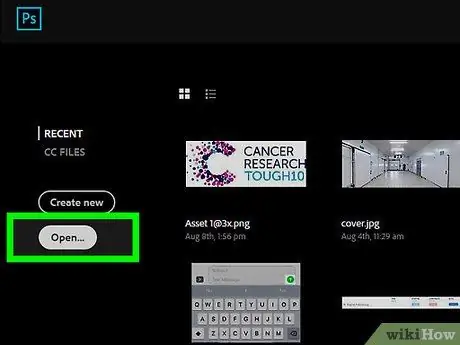
الخطوة 1. افتح ملف Photoshop
انقر فوق الأيقونة الزرقاء التي تقول ملاحظة ، ثم اضغط ملف في شريط القوائم و افتح…. بعد ذلك ، حدد الملف الذي تريد فتحه وانقر فوقه افتح.
لفتح مستند جديد ، انقر فوق جديد… في القائمة المنسدلة ملف.
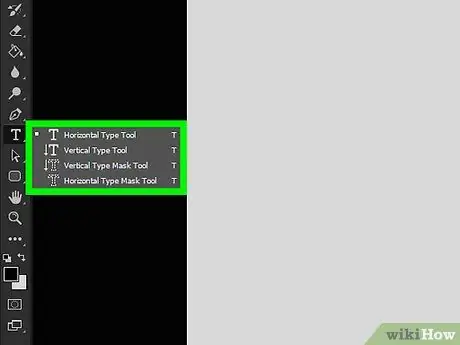
الخطوة 2. قم بتنشيط أداة الكتابة (أداة الكتابة)
للقيام بذلك ، انقر فوق الرمز بحروف تي في قائمة الأدوات على الجانب الأيسر من الشاشة.
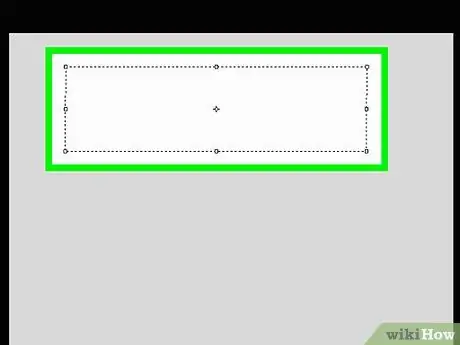
الخطوة الثالثة. انقر داخل مربع النص
انقر حيث تريد وضع الرمز النقطي.
إذا لم تكن قد أنشأت مربع نص حتى الآن ، فاضغط مع الاستمرار على أداة الكتابة واسحبها لإنشاء مربع نص لملء الرموز النقطية. بعد ذلك ، انقر فوق مربع النص حيث تريد إضافة الرمز النقطي
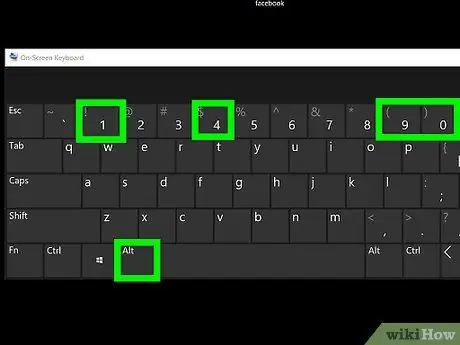
الخطوة 4. اكتب رمز نقطي (رمز نقطي)
- في نظام Windows ، اضغط على Alt + 0 + 1 + 4 + 9 مفتاح.
- على جهاز Mac ، اضغط على Option + 8.
- يمكنك أيضًا نسخ هذه النقاط ولصقها: •
طريقة 2 من 2: استخدام الأجنحة
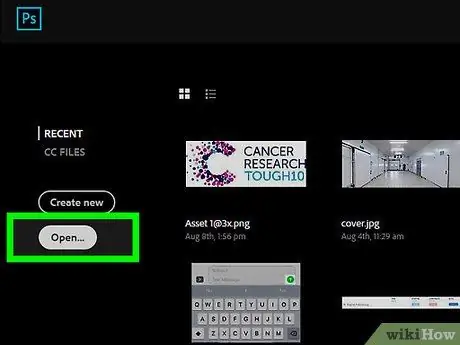
الخطوة 1. افتح ملف Photoshop
انقر فوق التطبيق الأزرق الذي يقول ملاحظة مرتين ، ثم انقر فوق ملف على شريط القوائم و افتح…. بعد ذلك ، حدد الملف الذي تريد فتحه وانقر فوق افتح.
لفتح مستند جديد ، انقر فوق جديد… في القائمة المنسدلة ملف.
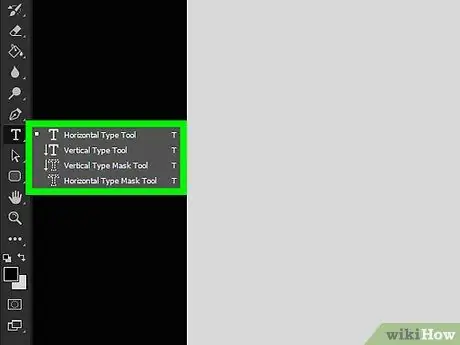
الخطوة 2. قم بتنشيط أداة الكتابة
انقر فوق الرمز بالأحرف تي في قائمة الأدوات على يسار الشاشة.
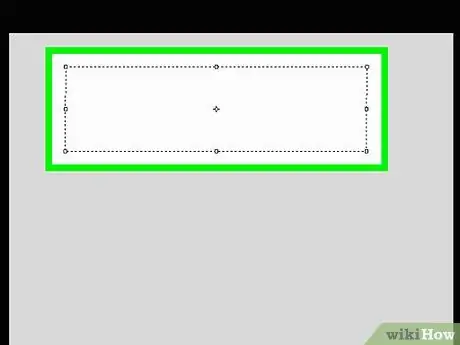
الخطوة 3. انقر حيث تريد وضع الرمز النقطي
إذا لم تكن قد أنشأت مربع نص حتى الآن ، فاضغط مع الاستمرار على أداة الكتابة واسحبها لإنشاء مربع نص لملء الرموز النقطية. بعد ذلك ، انقر فوق مربع النص حيث تريد إضافة الرمز النقطي
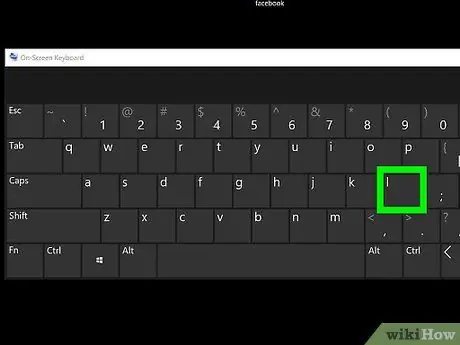
الخطوة 4. اضغط على مفتاح L
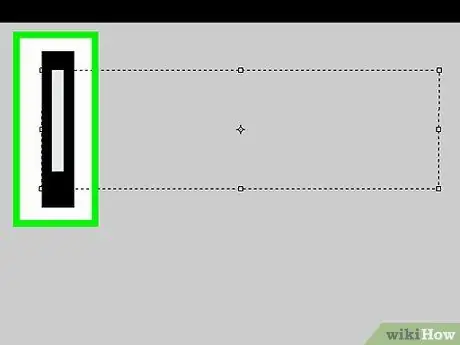
الخطوة 5. قم بتمييز الحرف "l" الذي كتبته للتو
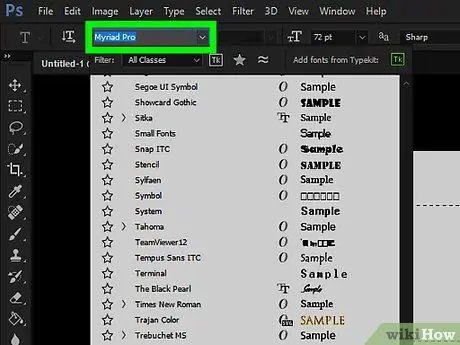
الخطوة السادسة. انقر نقرًا مزدوجًا فوق اسم الخط في الزاوية اليسرى العليا من برنامج Photoshop
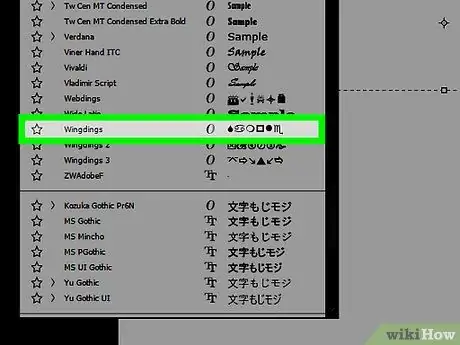
الخطوة 7. اكتب wingdings واضغط مفتاح الإدخال
الحرف "l" سيتحول إلى نقطة.






